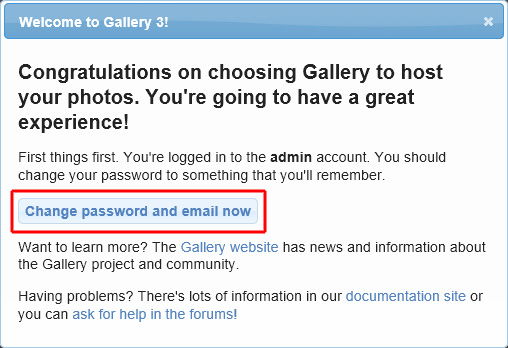Das Galerie-System von Gallery Project Team, verfügt über eine Slideshow, die Möglichkeit
die Bildgröße einzustellen und ermöglicht es Besuchern der Galerie z.B. die Sprache einzustellen
oder Bewertungen zu den Bildern abzugeben.
In dieser Anleitung erfahren Sie, wie Sie Gallery auf Ihrem Webhosting-Paket installieren können.
Laden Sie zuerst Gallery von der Website des Anbieters herunter.
http://codex.gallery2.org/Downloads
Entpacken Sie die Datei (z.B gallery-3.0.zip) in ein Verzeichnis, welches Sie gut wiederfinden.
Öffnen Sie als nächsten Schritt Ihren FTP-Client (z.B. FileZilla) und löschen Sie die Datei ".htaccess".
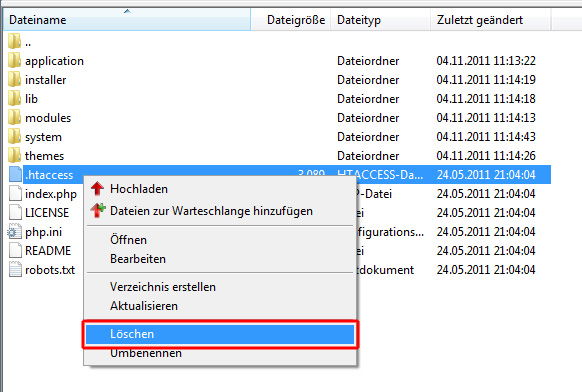
Verbinden Sie sich nun auf Ihr Webhosting-Paket mit den FTP-Zugangsdaten, anschließend
suchen Sie den Ordner, den Sie entpackt haben.
Wählen Sie jetzt alle darin befindlichen Ordner und Dateien von der Gallery aus.
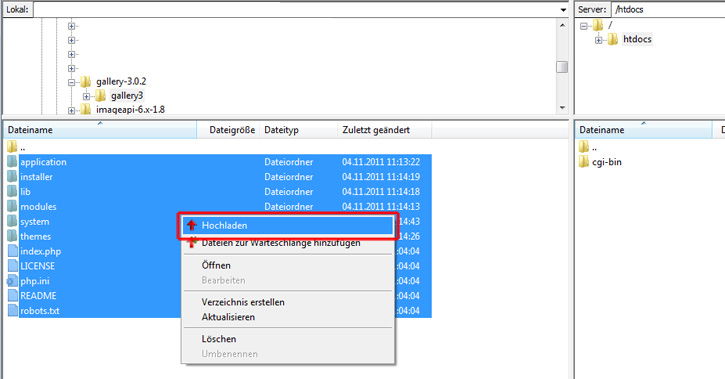
Kopieren Sie den Ordner in das /htdocs Verzeichnis auf Ihrem Webhosting-Paket,
in dem Sie alle Ordner und Dateien markieren und auf die rechte Maustaste klicken.
Wählen Sie in dem sich öffnenden Menü "Hochladen".
Warten Sie bis der Transfer abgeschlossen ist.
Legen Sie eine MySQL-Datenbank an und merken Sie sich den Datenbanknamen,
Loginnamen und das Passwort.
Eine Beschreibung wie Sie eine MySQL-Datenbank anlegen finden Sie unter
folgendem Link:
Wie lege ich eine MySQL Datenbank an?
Rufen Sie sich jetzt Ihre Domain in einem Browser auf, um den Installationsvorgang zu starten.
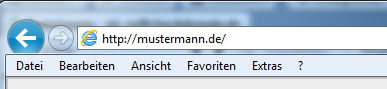
Es erscheint der folgende Bildschirm:
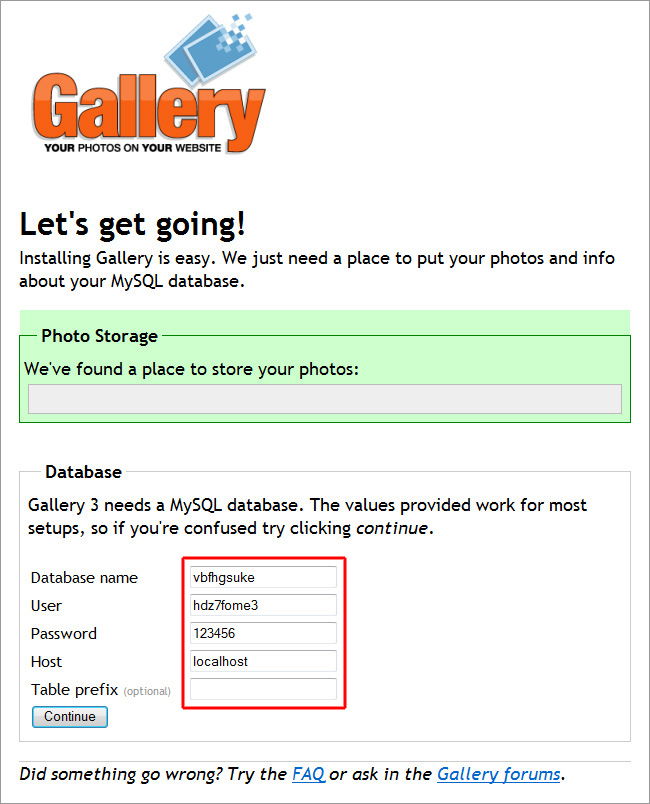
Tragen Sie in den entsprechenden Textfeldern die Daten der zuvor angelegten MySQL-Datenbank ein.
Host ist hierbei immer localhost.
Setzen Sie die Installation mit einem anschließenden Klick auf "Continue" fort.
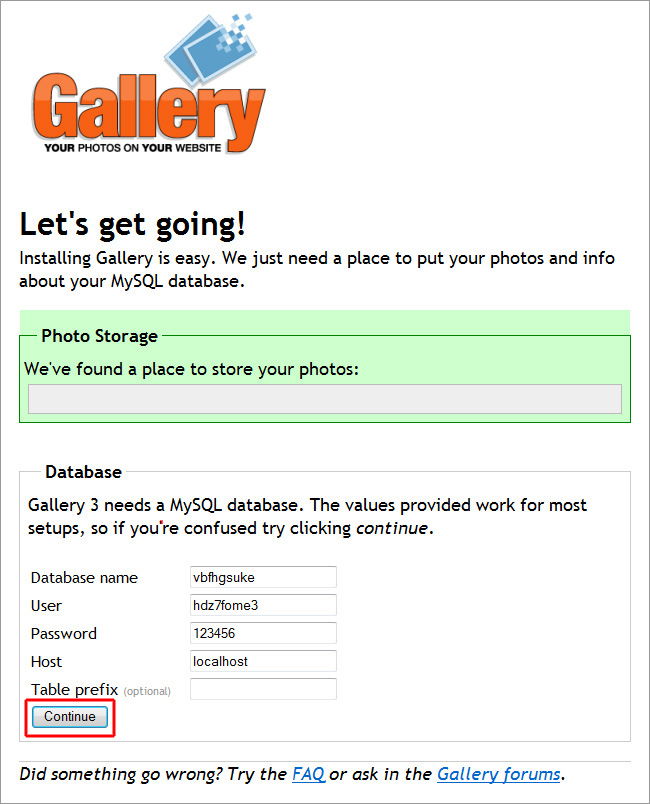
Sie bekommen nun den Benutzernamen und das Passwort für die Anmeldung im Administrationsbereich
von Gallery angezeigt. Diese Daten sollten Sie sich kurz notieren. Danach können Sie sich mit
einem Klick auf "Start using Gallery" Ihre Bildergalerie aufrufen und direkt bearbeiten.
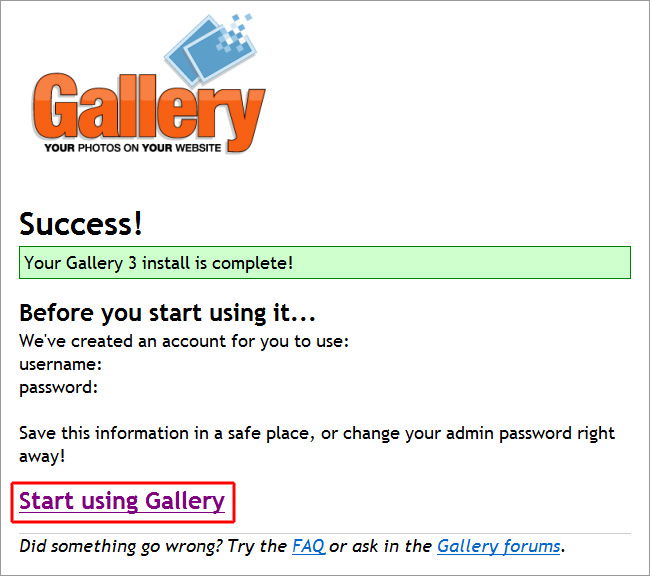
Beim ersten Aufruf von Gallery bekommen Sie das folgende Popup angezeigt. Durch klicken auf
"Change password and email now" gelangen Sie zur Administrationsoberfläche.